amazonから「ビジネスのさらなる成長に役立つご提案」というメールが届いた。
要は広告設定しませんかー?というメールなのだが、amazon広告知識が全くない筆者。
しかし、ちょっとやってみたいので初めて設定してみます!
■amazonの広告は3種類
詳しく見るともっと種類はあるようですが、セラーセントラル 広告>広告キャンペーンマネージャーを見ると3つ表示されます。
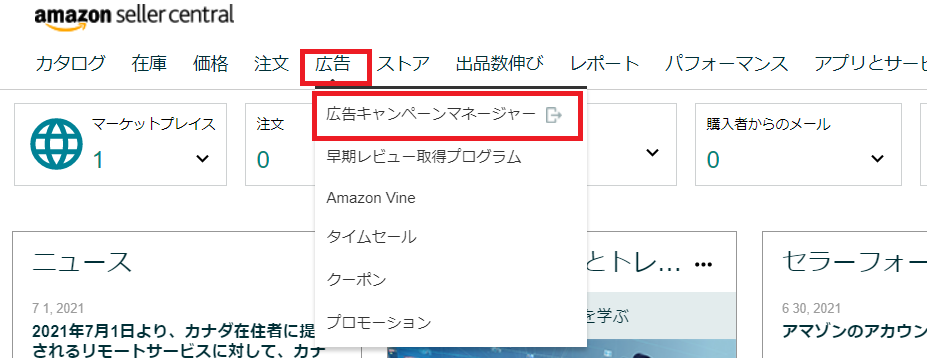
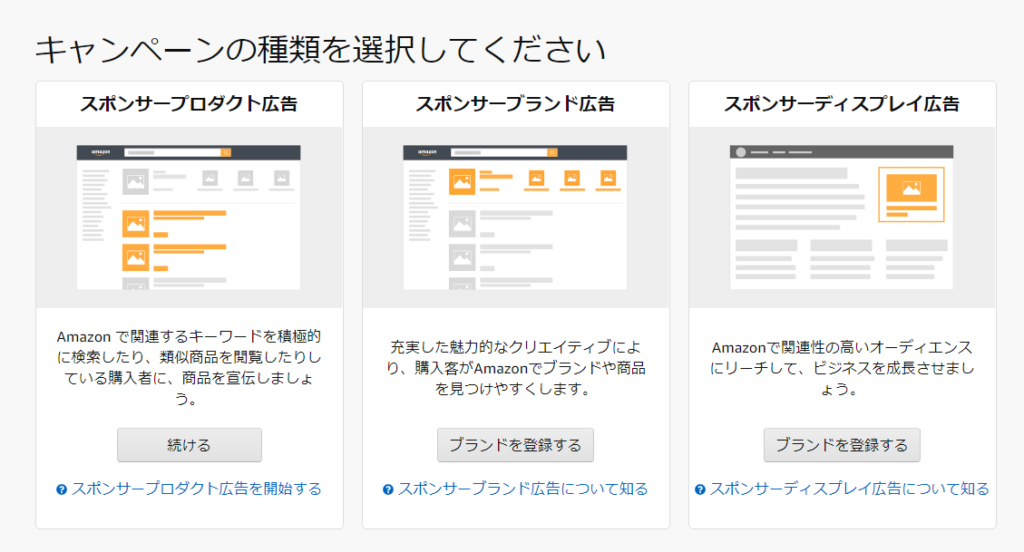
それぞれ違う場所に表示されます。特徴を調べ、簡単にまとめました。
スポンサープロダクト広告
設定したキーワードが検索されると表示される。
検索結果、場合によっては商品詳細ページなどに表示される。
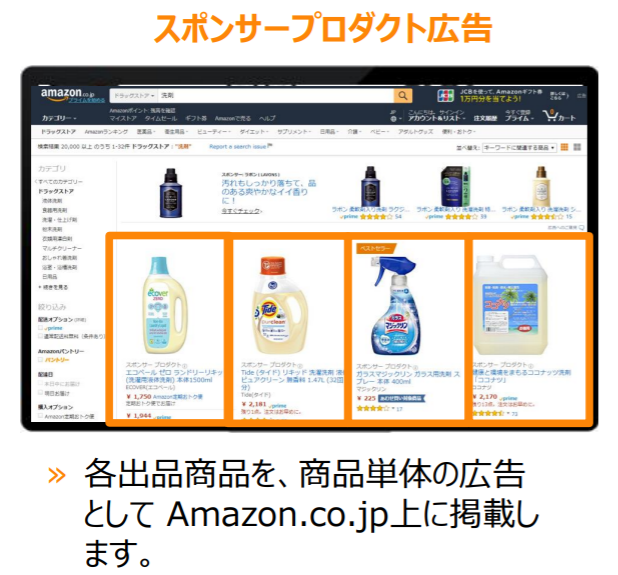
amazonマニュアルよりキャプチャ
スポンサーブランド広告
ブランド・商品などの認知度を上げるための広告。
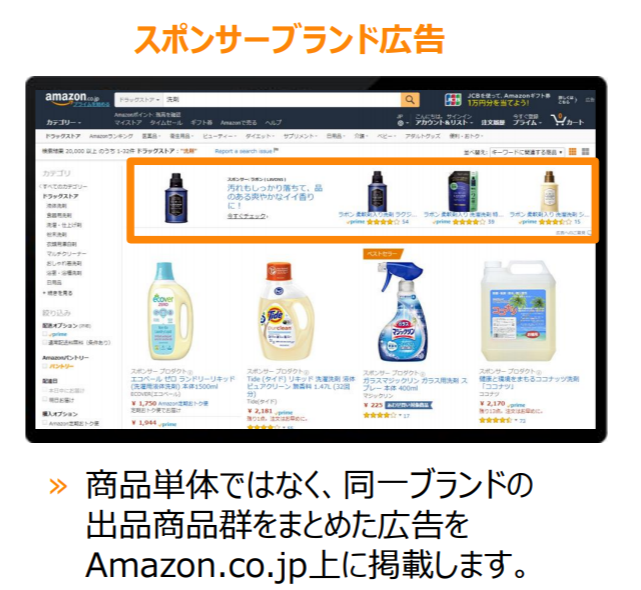
amazonマニュアルよりキャプチャ
スポンサーディスプレイ広告
設定したターゲティングに基づき様々な場所に表示される広告。
こちらは「ブランド登録」が必須。
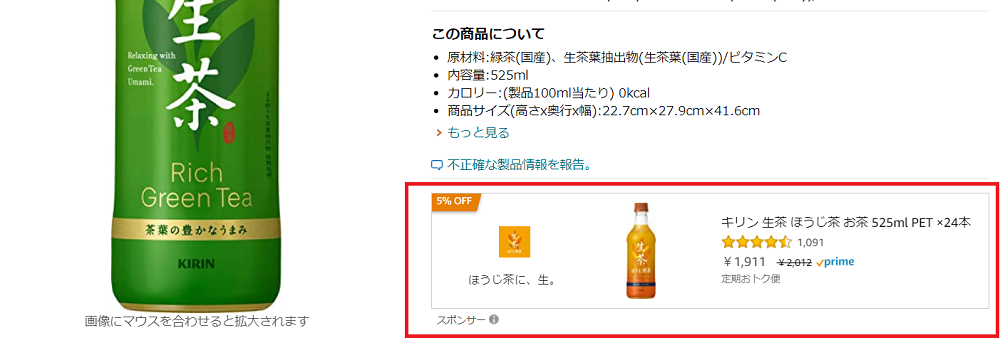
amazonよりキャプチャ
いずれもクリック課金型広告。
楽天のRPPに似ているのはスポンサープロダクト広告でしょうか。
今回は「スポンサープロダクト広告」を設定し見ます。
■スポンサープロダクト広告設定してみました
1.先程の「広告キャンペーンマネージャー」のページにて、「スポンサープロダクト広告」→「続ける」をクリック
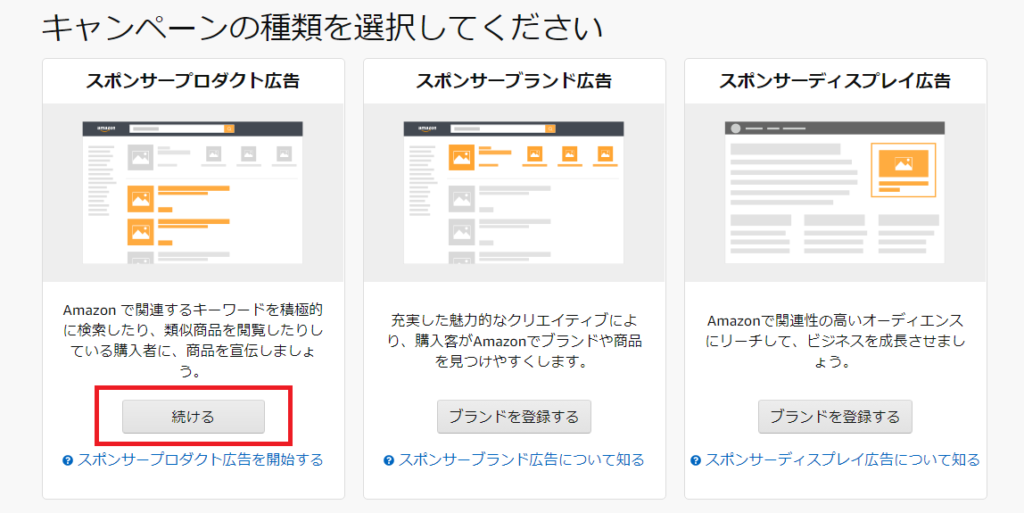
2.キャンペーンの作成ページになります。
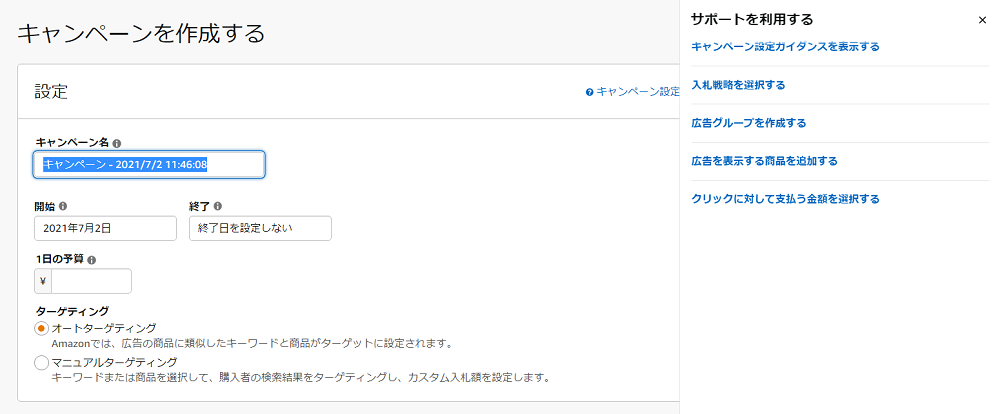
キャンペーン名は管理しやすい名前が良いでしょう。何でも良いっちゃ良いですけど。
1日の予算
amazonのマニュアルには「多くの中小企業は1000円以上から始めています」と書いてありました。
1日1,000円×30日=30,000円ですので、広告にしては安いかと思います。
ターゲティング
ここは好みというか、「どうしてもこのキーワードの検索結果に表示させたい!」という希望があれば「マニュアルターゲティング」を。
初めて広告を設定する場合は「オートターゲティング」を設定して、amazonにおまかせしてみるのも良いでしょう。
キャンペーンの入札戦略
これは予算と相談になると思いますが、どうなるかわからないので「動的入札額」にしてみようかと思います。
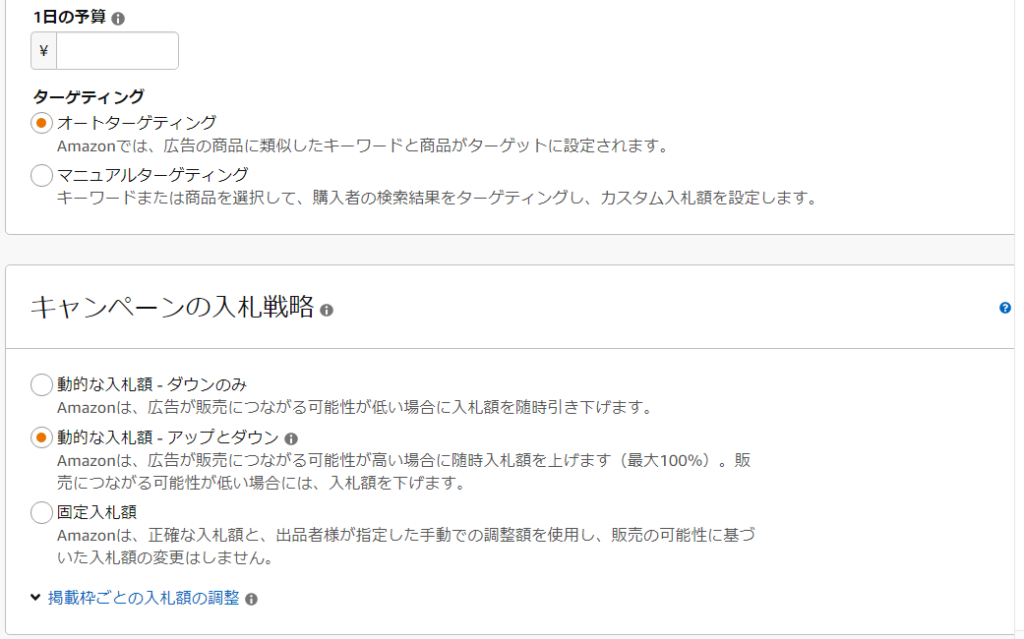
広告グループを作成
これ必要なのかな?ちょっとよくわからないですが、同じジャンルの商品をまとめてみます。
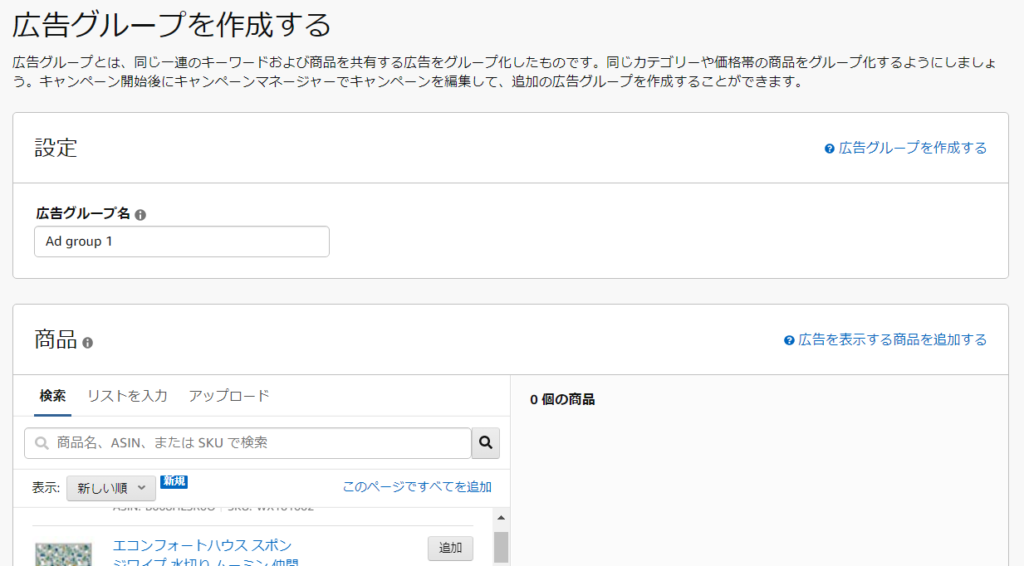
下記からグループにしたい商品を「追加」します。
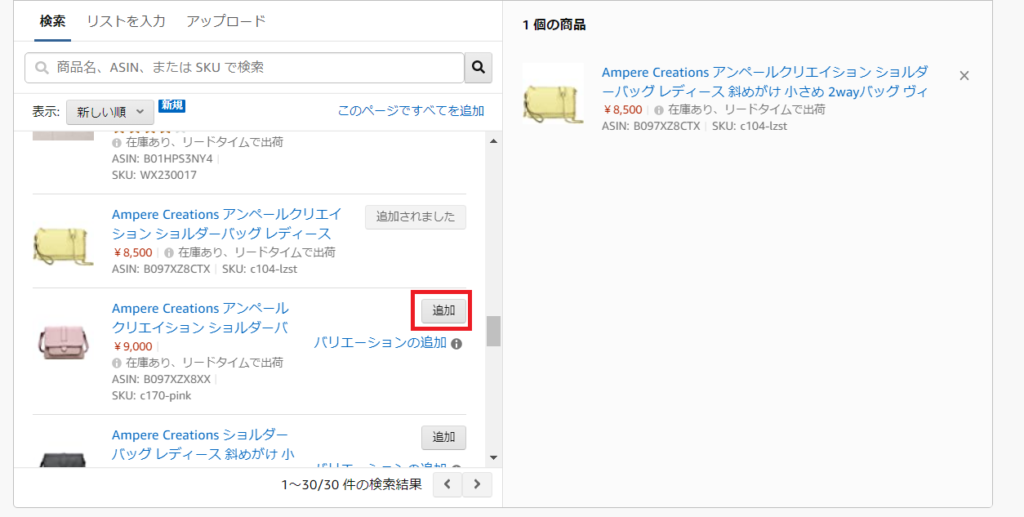
あとは・・・
入札額を入力。デフォルトで40円と入っています。
除外したいキーワードや商品があれば設定。
Ecolatteの場合は、カート獲得していない商品や単価が低い商品は除外設定しました。
全て終わったら「キャンペーンの開始」で終了です!
下記のような表示になれば問題ないです。

■レポートの確認
設定したばかりですが、レポートの確認方法をご紹介します。
セラーセントラル 広告>広告キャンペーンマネージャーをクリックすると、もう先程の広告を選ぶ画面ではなく、データが表示されるようになりました。
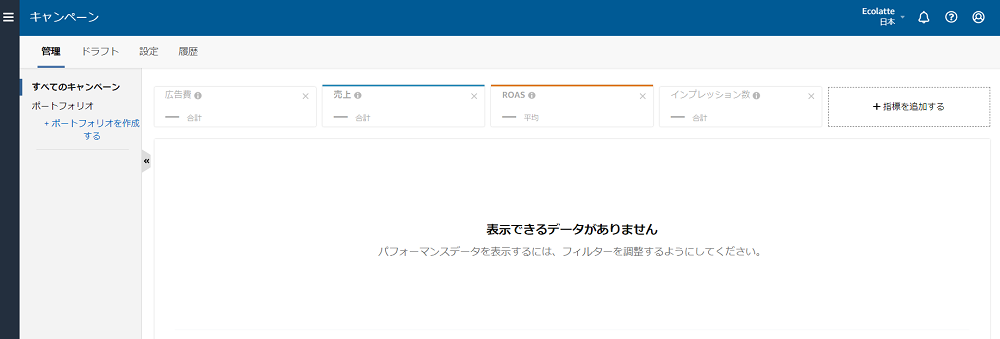
表示基準
商品名と商品詳細が重要になってきます。
その2つの項目の中から関連性の高い検索結果に表示されるようです。
商品詳細見直しておきたいところですね!
■こんな情報が・・・
初めて広告設定をする場合は「オートターゲティング」を設定し、2週間~1カ月ほど様子を見る。
どんなキーワードで商品が見られたかを確認して、「マニュアルターゲティング」を設定して、よりアプローチをかける。
ネット上で調べてたら上記のような記事を沢山見かけました。
確かにその方が効率良い気がします。
どんなキーワードで辿り着くかなんて確実なことは、初めはわかりませんからね。
■まとめ
amazon広告初心者の筆者でも設定できました!
楽天に慣れてる分、ちょっと時間がかかりましたけど、amazonは管理画面が見やすいので初心者にもやさしいかと思います。
カートを獲得していても、商品ぺージが他社さんが登録したままのページで情報不足・・・なんてこともあるかと思うので、再確認した方が良さそうですね!


